윈 도 우 Windows 11에서 모니터에 적합한 색 프로필을 얻는 방법
2023.07.17 15:31
화면에서 색상이 제대로 표시되지 않는다면 장치에서 올바른 색상 프로필을 사용하고 있지 않기 때문일 수 있습니다. Windows 11의 수정 사항은 다음과 같습니다.
다른 운영 체제와 마찬가지로 Windows 11에서도 화면의 정확한 색상 렌더링은 비디오 편집, 사진 또는 게이머와 같은 전문가에게는 더욱 중요합니다. 따라서 이 가이드에서는 모니터에 맞는 올바른 색상 프로필을 설정하는 단계를 알아봅니다.
색상 프로필은 디스플레이에서 색상이 렌더링되는 방식을 설명하기 위해 제조업체가 만든 설정의 조합입니다. 올바른 프로필을 설정해야만 의도한 색상 표현을 경험할 수 있습니다.
색상이 정확하지 않게 보이는 경우 운영 체제가 적절한 프로필을 감지하고 구성할 수 있지만, 모니터가 아니라 프로필에 문제가 있을 수 있으며 Windows 11에서 제공되는 색상 관리 응용 프로그램에서 업데이트할 수 있습니다.
이 사용 안내서에서는 Windows 11에서 올바른 색상 프로필을 사용하는 단계를 안내합니다.
Windows 11에서 디스플레이용 색상 프로필을 다운로드하는 방법
일반적으로 모니터에 사용할 수 있는 색상 프로필 ("ICM" 또는 "ICC" 파일)은 드라이버 패키지 또는 설치 디스크에 포함되어 있습니다. 하지만 언제든지 제조업체의 웹사이트에서 파일을 다운로드할 수 있습니다.
Windows 11에서 올바른 색상 프로필을 찾아 다운로드하려면 다음 단계를 따르세요:
- 모니터의 지원 페이지를 엽니다.
- 참고: 인기 있는 제조업체 사이트에는 LG, BenQ, Samsung, Dell, HP 등이 있습니다.
- 다운로드 섹션으로 이동합니다.
- 장치의 모델 번호를 사용하여 최신 모니터 드라이버(그래픽 드라이버가 아님)를 검색합니다.
- 빠른 팁: 장치 뒷면에서 모니터 모델 번호를 찾거나 Windows 11의 경우 설정 > 디스플레이 > 고급 디스플레이를 열 수 있습니다.
- 다운로드 버튼을 클릭하고 컴퓨터에 파일을 저장합니다.
- 두 번 클릭하여 파일을 엽니다.
- 명령줄에서 모두 추출 버튼을 클릭합니다 (압축 폴더인 경우).
- 화면의 지시에 따라 콘텐츠를 추출합니다.
- 압축이 풀린 파일이 있는 폴더를 엽니다.
- 모니터의 색상 프로필인 '.icm' 파일을 확인합니다.
단계를 완료하면 Windows 11에서 컴퓨터 모니터에 적합한 색상 프로필을 설치할 수 있습니다.
Windows 11에서 디스플레이의 색상 프로필을 설치하는 방법
Windows 11에서는 '색상 관리' 도구에서 색상 프로필을 설치하고 관리할 수 있습니다.
Windows 11에 색상 프로필을 설치하려면 다음 단계를 따르세요:
- 설정을 엽니다.
- 디스플레이를 클릭합니다.
- 관련 설정' 섹션에서 고급 디스플레이 설정을 클릭합니다.
- 디스플레이 설정에서 '어댑터 속성 표시 대상' 설정을 클릭하여 그래픽 어댑터 속성으로 이동합니다.
- 색상 관리 탭을 클릭합니다.
- 색상 관리 버튼을 클릭합니다.
- 장치 탭을 클릭합니다.
- "장치" 설정을 사용하여 새 색상 프로필을 적용할 모니터를 선택합니다.
- 빠른 팁: 멀티 모니터를 설정했는데 어떤 모니터를 업데이트할지 잘 모르겠다면 '모니터 식별' 버튼을 클릭하세요.
- "이 장치에 내 설정 사용" 옵션을 선택합니다.
- 추가 버튼을 클릭합니다.
- '연결된 색상 프로필' 페이지에서 찾아보기 버튼을 클릭합니다.
- 색상 프로필 파일이 있는 폴더를 엽니다.
- '.icm' 파일을 선택합니다.
- 추가 버튼을 클릭합니다.
- 닫기 버튼을 클릭합니다.
단계를 완료하면 프로필이 적용되고 이제 디스플레이에서 색상이 렌더링되는 방식이 변경된 것을 확인할 수 있습니다.
Windows 11에서 색상 프로필 설정을 재설정하는 방법
이전 설정을 롤백해야 하는 경우 아래 지침에 따라 Windows 11의 기본 색상 프로필 구성으로 재설정할 수 있습니다.
색상 프로필을 기본 설정으로 재설정하려면 다음 단계를 따르세요:
- 시작을 엽니다.
- 색상 관리를 검색하고 상단 결과를 클릭하여 앱을 엽니다.
- 장치 탭을 클릭합니다.
- 프로필 버튼을 클릭합니다.
- "장치" 설정을 사용해 재설정할 모니터를 선택합니다.
- 프로필 버튼을 클릭하고 '내 설정을 시스템 기본값으로 재설정' 옵션을 선택합니다.
단계를 완료하면 프로필 설정이 해당 특정 모니터의 원래 구성으로 롤백됩니다.
모니터에 대한 사용자 지정 프로필을 수동으로 구성할 수 있지만 일반적으로 디스플레이를 컴퓨터에 연결하면 시스템에서 권장 색상 프로필을 설정한다는 점에 유의해야 합니다. 따라서 장치에서 잘못된 프로필을 사용 중이거나 Windows 11에서 색상 프로필을 변경해야 하는 특정 요구 사항이 있는 경우에만 이 지침을 사용해야 합니다.
댓글 [3]
-
시종일관 2023.07.18 19:21
-
상큼한아침 2023.07.19 17:01
DELL_U2414H-MONITOR_A00-00_DRVR_H7M0G.exe
DELL_U2417H-MONITOR_A00-00_DRVR_5PRDK.exe
다운받아서 압축풀면 나옵니다.
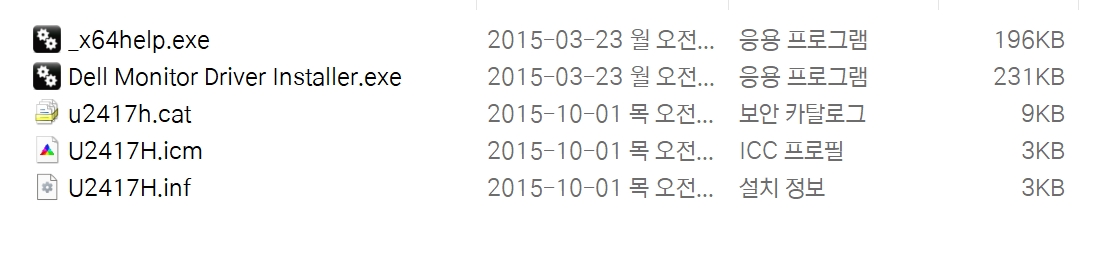
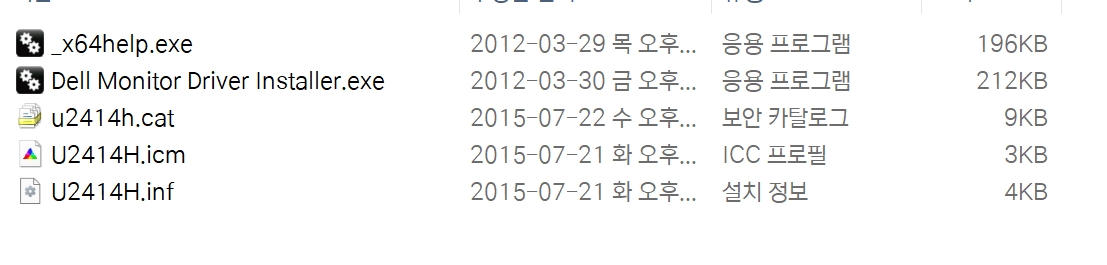
-
시종일관 2023.07.19 17:26
아~~~
상큼한아침님께서 도움을 주셨네요 ^^
정말 감사합니다.
다운받아 압축을 풀고 잘 설정하였습니다 ^^
폭염에 항상 건강 유의하시길 바랍니다.
| 번호 | 제목 | 글쓴이 | 조회 | 추천 | 등록일 |
|---|---|---|---|---|---|
| [공지] | 강좌 작성간 참고해주세요 | gooddew | - | - | - |
| 4342 | 모 바 일| AirPrint 설정 및 호환 프린터 목록 [1] | asklee | 849 | 3 | 08-18 |
| 4341 | 윈 도 우| Windows Defender 방화벽 인/아웃바운드 허용/차단 추가 [20] | 무월 | 2290 | 35 | 08-17 |
| 4340 | 소프트웨어| 중국어 하드 코딩 한글화 강좌 [8] | 줄리아니 | 1164 | 20 | 08-16 |
| 4339 | 소프트웨어| 중국어 프로그램 한글화 팁 [8] | 줄리아니 | 1346 | 16 | 08-14 |
| 4338 | 소프트웨어| LaunchBar boot.wim 적용 방법 [12] | 무월 | 2028 | 39 | 08-13 |
| 4337 | 소프트웨어| (추가3) 배치파일 추가기능 extd.exe 사용 팁 [7] | 지후빠 | 1062 | 24 | 08-13 |
| 4336 | 소프트웨어| 중국어 프로그램 한글화 팁 [11] | 줄리아니 | 1476 | 20 | 08-10 |
| 4335 | 소프트웨어| ESD 다중 이미지 단일 WIM 이미지 추출 방법! [12] | 무월 | 1217 | 30 | 08-09 |
| 4334 | 소프트웨어| 크롬 하단 다운로드창 활성화 [11] | 무월 | 2921 | 46 | 08-03 |
| 4333 | 소프트웨어| wim boot 관련 배치 파일 몇 가지 팁 [19] | 지후빠 | 1574 | 29 | 08-03 |
| 4332 | 기 타| 포토샵 많이 좋아졌네요!! [3] | 집에서뒹굴 | 2864 | 5 | 08-02 |
| 4331 | 모 바 일| [Tip] 인천공항 스마트패스 - 얼굴 인식으로 출국장 통과 앱 [5] | asklee | 1874 | 9 | 07-28 |
| 4330 | 소프트웨어| 다음 팟플레이어 광고[팝업] 차단 [12] | 무월 | 3332 | 48 | 07-26 |
| 4329 | 윈 도 우| winpe 시작 화면 Shutdown 메뉴 수정 [10] | sunshine | 967 | 18 | 07-25 |
| 4328 | 소프트웨어| winpe 시스템 계정에서 Edge 상위버전 적용 [8] | sunshine | 641 | 15 | 07-24 |
| 4327 | 소프트웨어| Total Commander 주요 단축키 설명 [3] | VᴇɴᴜꜱGɪ | 1120 | 11 | 07-23 |
| 4326 | 윈 도 우| 없이는 살 수 없는 Windows 바로 가기 키 11개 [5] | VᴇɴᴜꜱGɪ | 3130 | 31 | 07-18 |
| » | 윈 도 우| Windows 11에서 모니터에 적합한 색 프로필을 얻는 방법 [3] | VᴇɴᴜꜱGɪ | 1915 | 2 | 07-17 |
| 4324 | 소프트웨어| 탐색기 컨텍스트 메뉴에 토탈커맨더에서 열기 추가 [15] | 지후빠 | 1100 | 23 | 07-16 |
| 4323 | 윈 도 우| RunOnce 레지스트리 키(간단 메뉴얼) [3] | 過客 | 1059 | 14 | 07-16 |

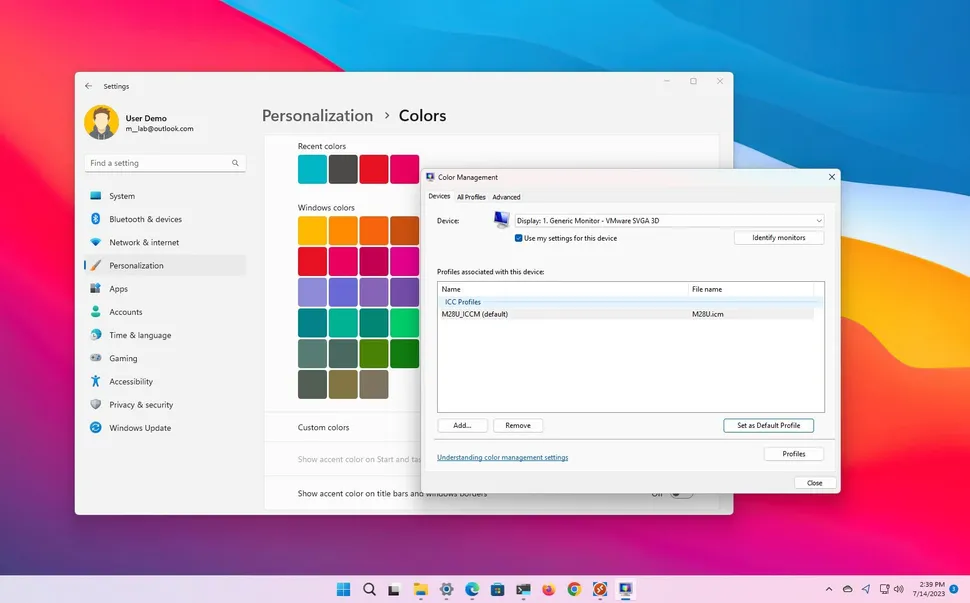
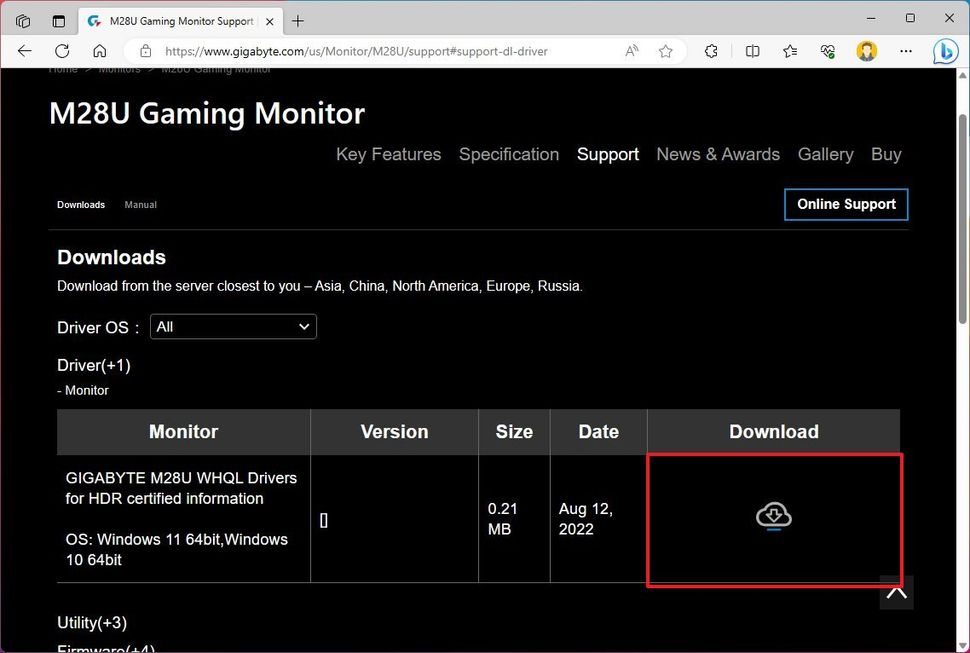
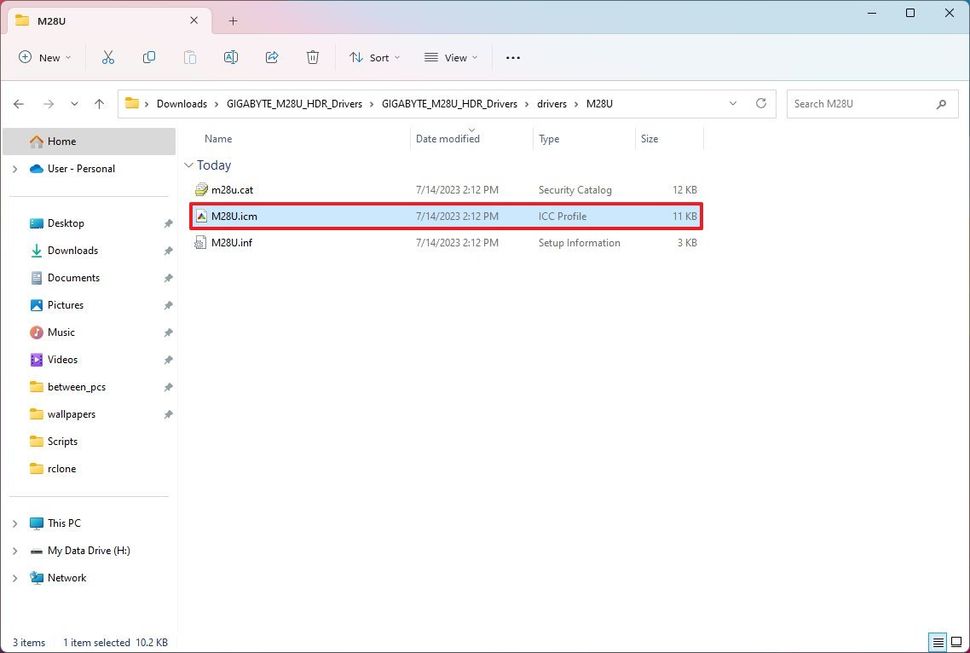
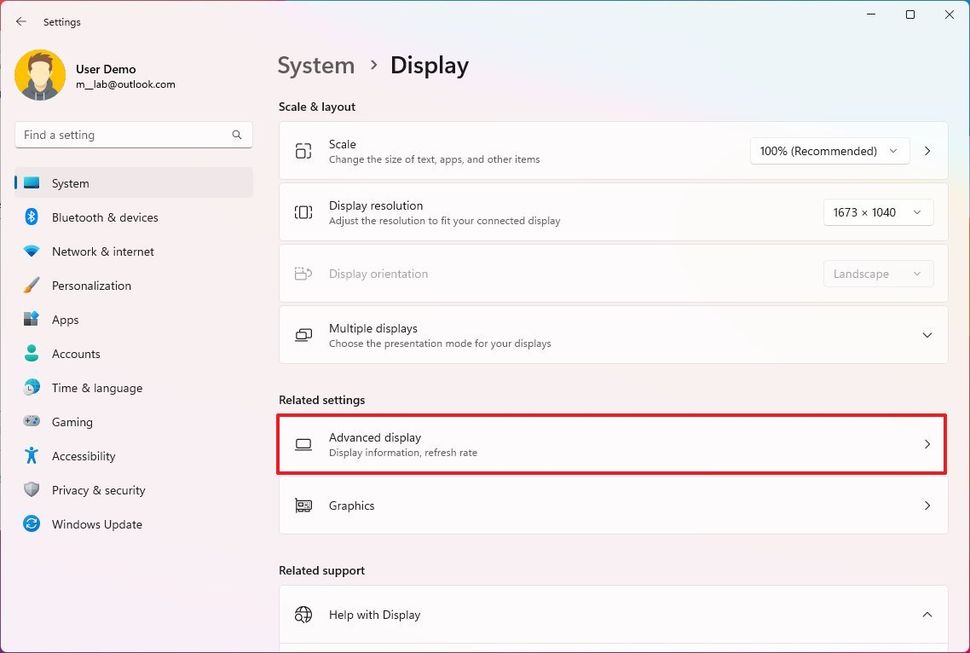
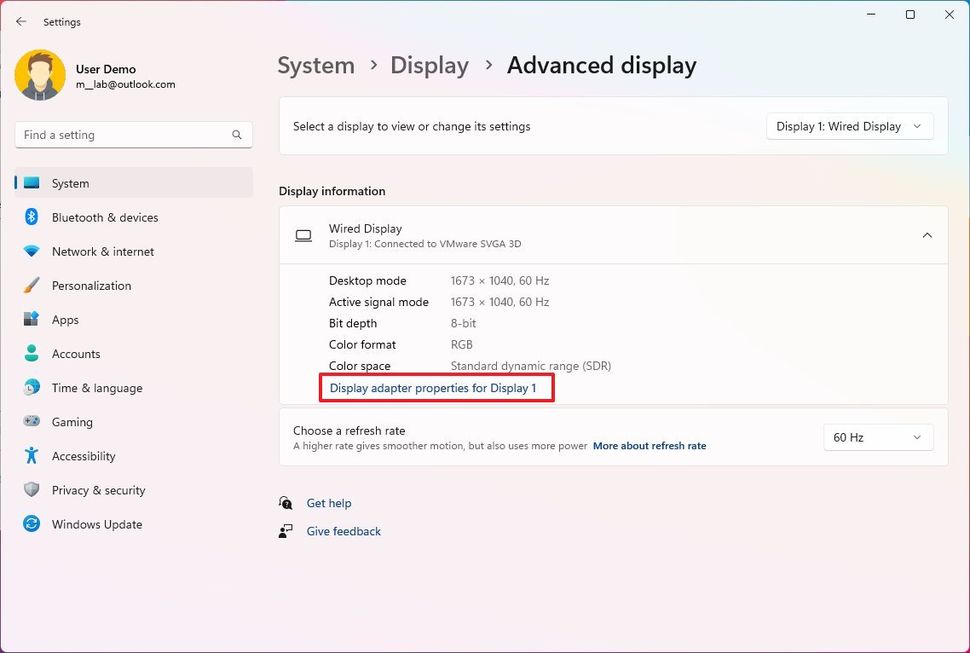
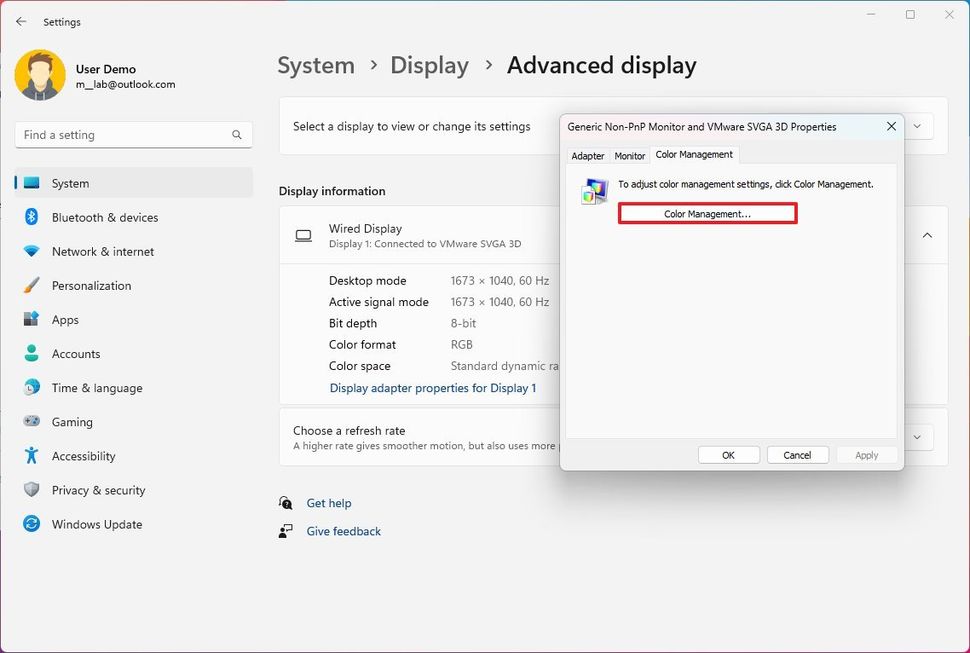
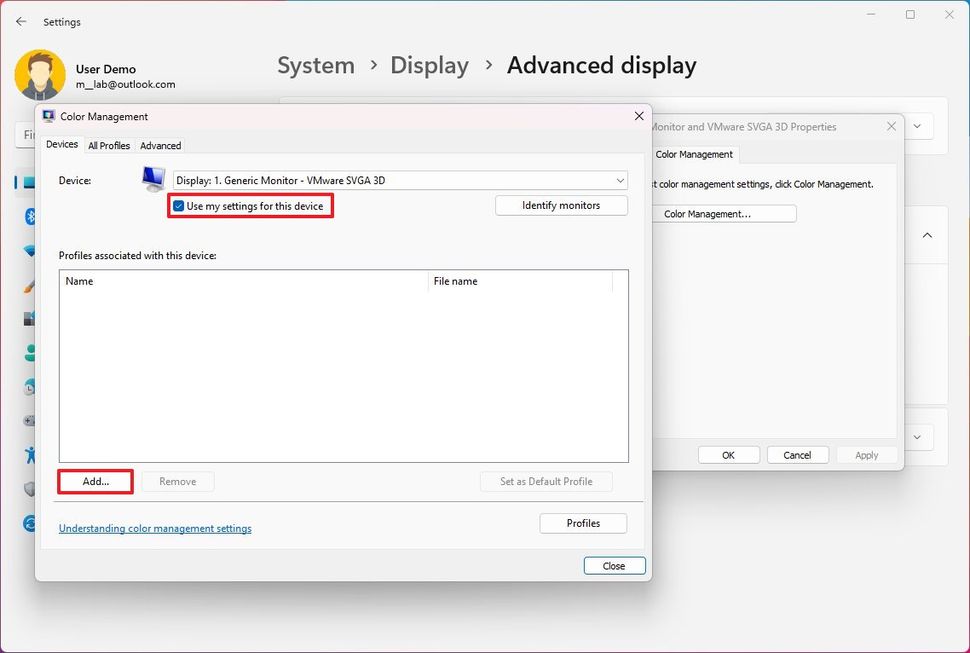
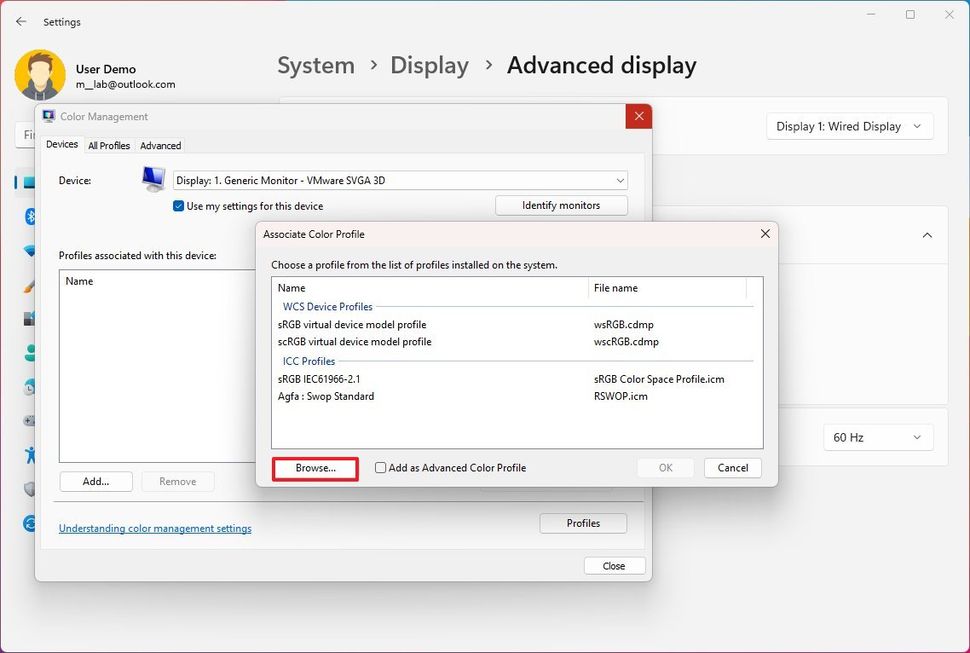
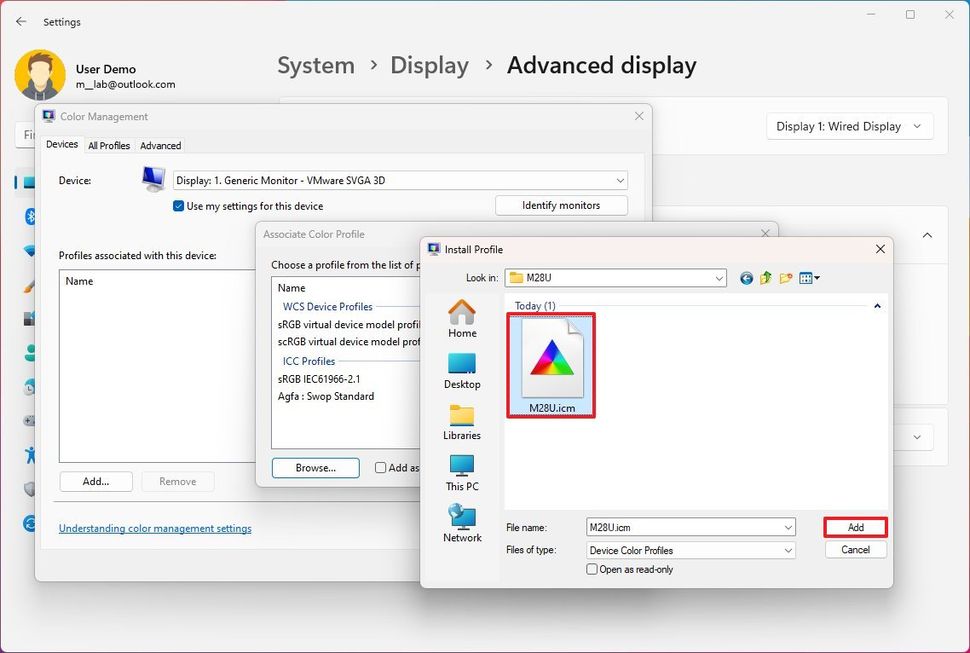
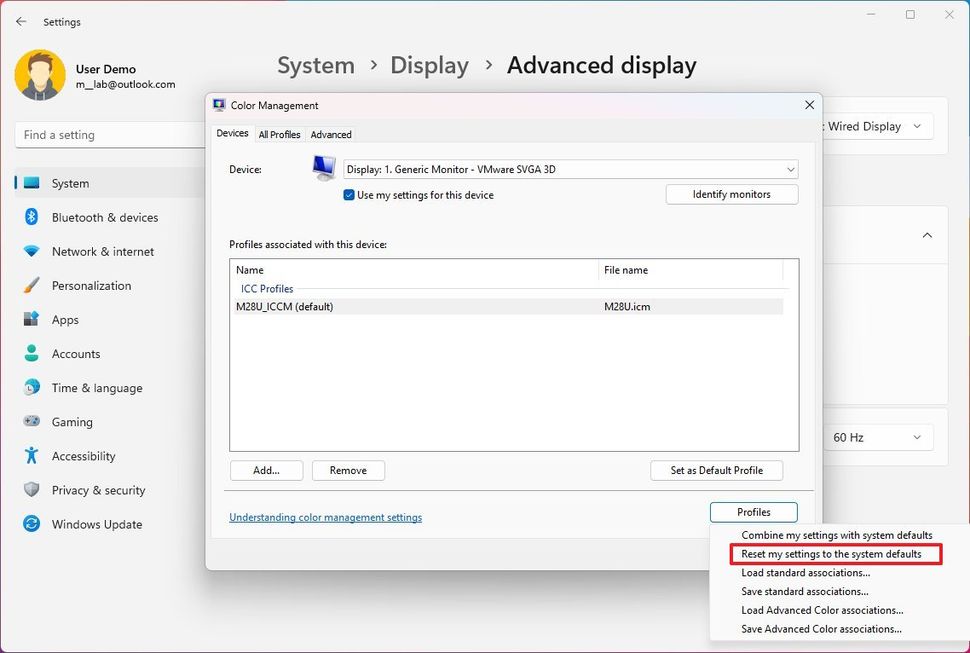
좋은 정보, 팁 감사합니다.
제가 사용하는 모니터가 최신의 모니터가 아니어서 그런지,
위의 설명대로 해도 icm 파일을 다운 받는 방법을 잘 못 찾겠습니다.
제가 사용하는 모니터는 Dell사의 U2414H, 2417H 모니터를 듀얼로 사용하고 하고 있습니다.
죄송하지만 혹시 위 모델을 기준으로 icm 파일을 다운 받을 수 있는 방법은 없을까요?